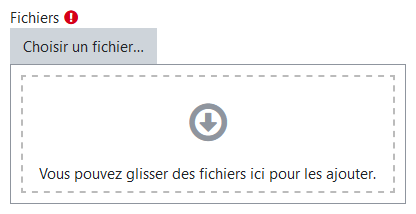- Cliquer ici pour télécharger le fichier
- fichier academic-integrity-V-Septembre25.mbz. Il sera dans le dossier Téléchargements de votre poste de travail.
- Se connecter au cours Moodle où l'on veut implanter le quiz Academic Integrity : Can't say you didn't know
- .
- En haut de l'écran, dans le menu de navigation horizontal. cliquer sur
- principal du cours, cliquer sur Plus pour ouvrir un menu.
Dans ce menu, cliquer sur Réutilisation de - du cours.
La page Rechercher un cours à partir duquel importer des données apparaît.
- En haut de l'écran, cliquer sur le menu déroulant qui indique Importation pour l'ouvrir. Dans ce menu, cliquer sur Restauration.
- La page Importer un fichier de sauvegarde apparaît. Dans le rectangle en pointillé qui indique Vous pouvez glisser des fichiers ici pour les ajouter :
- À la page Réutilisation de cours, cliquer sur Restauration.
- À la section Déposer un fichier de sauvegarde, cliquer sur le bouton Choisir un fichier...
OU
Glisser/déposer le fichier academic-integrity-V-Septembre25.mbz préalablement téléchargé sur l'ordinateur . - dans le rectangle en pointillé indiquant Vous pouvez glisser des fichiers ici pour les ajouter.
- Une fois le fichier academic-integrity-V-Septembre25.mbz déposé, cliquer sur le bouton Restauration pour passer à la page suivante.
- À la page Informations sur la sauvegarde, cliquer sur le bouton Continuer. À la page Restaurer comme nouveau cours, aller
- Aller à la section Restaurer dans ce cours et sélectionner Fusionner le cours sauvegardé avec ce cours.
- Cliquer ensuite sur le bouton Continuer.
- À la page Réglages de restauration, cliquer sur le bouton Suivant.
- À la page Réglages du cours, cliquer sur le bouton Suivant.
- À la page Réglages de restauration, cliquer sur le bouton Effectuer la restauration et attendre que la restauration soit terminée.
- Une fois la restauration terminée, cliquer sur Continuer pour revenir au cours.
- Passer à l'étape suivante pour restreindre l'accès au contenu.
OUCliquer sur le bouton Choisir un fichier... pour aller chercher le fichier academic-integrity.mbz préalablement téléchargé sur l'ordinateur.